[技巧]加速電腦開機速度,關閉啟動時不常用的軟體
想要加速你的電腦開機速度,首先要了解電腦啟動緩慢的原因,最常見的其實就是當你軟體越裝越多之後,常常在不知不覺之中,就在電腦啟動時會一併啟動這些軟體的某些常駐元件,然而這些常駐元件的目的,是希望使用者在使用軟體的時候可以讓等待的時間少一點,而軟體啟動也會快一點,但是往往很多的軟體我們其實是不常用到的,所以這類軟體就是拖慢系統主要的原兇了,而改善方式就是關閉系統在開機時啟動這些軟體,相對的就達到加速電腦開機的目的了。
其實這種方式在網路上要找大概是一堆吧~而且看過一堆人介紹了一籮筐的軟體都是可以關閉這些在系統開機時啟動的軟體,不過,個人其實不喜裝這些有的沒的軟體,因為我根本不想再多裝一個軟體來管理~這樣似乎多此一舉,所以個人在這邊介紹一個利用系統內建的管理程式所做的管理方式,提供給大家使用看看囉~
首先要開啟"執行"視窗,請直接按鍵盤上面的"視窗鍵 + R",或者是利用"開始功能表 / 執行"(Vista 用戶要找到"執行",請參閱這篇文章)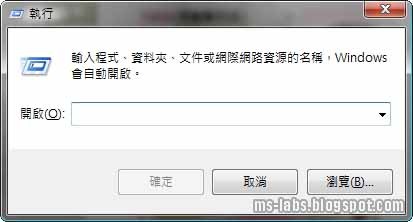
接著請在"執行"視窗輸入"msconfig"(大小寫不拘)後按下"Enter"即可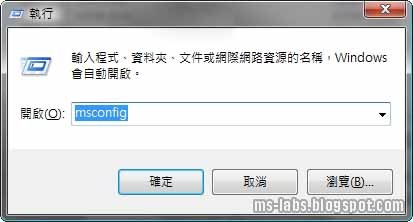
接下來各位會看到"系統設定"的視窗打開來了,請切換到"啟動"標籤頁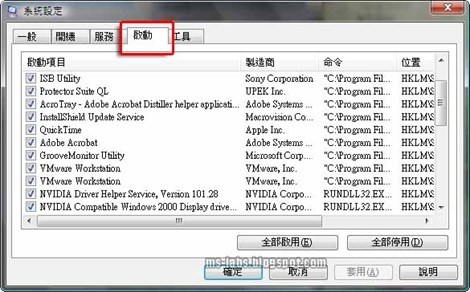
在這邊我們可以看到我的電腦中有一些項目基本上是可以被關掉的,各位也可以看看自己的電腦裡面有哪些軟體是不常用到,但是卻是被啟動的,就把他關掉吧~但是如果各位不確定的話,也可以利用G大神查一下,以免不小心關錯囉~
當然到這邊還是不夠的,我們還可以繼續切換到"服務'頁籤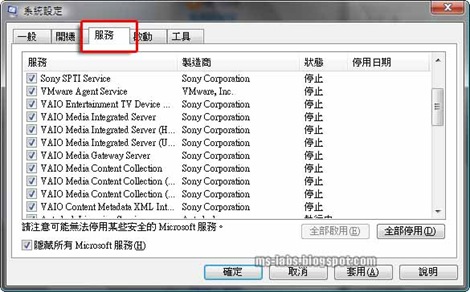
把一些不常用到的服務給關掉,釋放系統資源給其他軟體使用,這樣也可以達到系統效能加速的效果喔~全部設定好後~就給他按下確定,下次開機時就可以看看是否改善了開機的速度囉~^^~快去試試吧 :-)


























